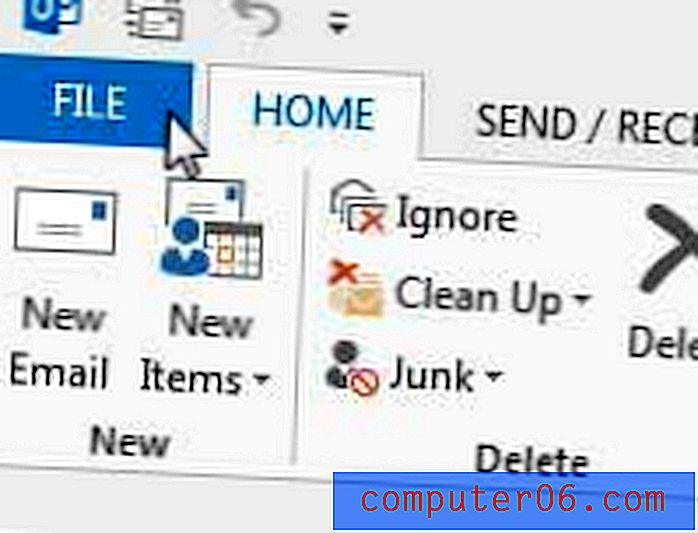Afbeeldingsvoorbeelden uitschakelen in de iPhone Twitter-app
Tweets die in uw Twitter-feed verschijnen, bevatten vaak links naar andere webpagina's of diverse soorten media. De Twitter-app van de iPhone kan voorbeelden van deze meegeleverde objecten weergeven, zodat u iets kunt zien voordat u besluit erop te klikken. Dit is erg handig voor afbeeldingen, omdat je de afbeelding vaak kunt bekijken zonder Twitter te verlaten.
Maar als je merkt dat je te veel moet scrollen wanneer je Twitter op je iPhone gebruikt, of dat het laden van de tweets in je feed te lang duurt, dan zou je kunnen besluiten om de voorbeeldweergave van afbeeldingen uit te schakelen om je ervaring te verbeteren. Gelukkig is dit een aanpasbare instelling in de iPhone Twitter-app. Onze tutorial hieronder laat je zien hoe je de afbeeldingsvoorbeelden kunt uitschakelen.
Schakel Afbeeldingsvoorbeelden uit in de Twitter iPhone-app
De stappen in dit artikel zijn geschreven met een iPhone 6 Plus, in iOS 8. De versie van de Twitter-app was de meest recente versie die beschikbaar was op het moment dat dit artikel werd geschreven.
Merk op dat de voorbeeldafbeeldingen in plaats daarvan worden vervangen door een link naar de afbeelding. U kunt op de link tikken om de afbeelding te bekijken.
Stap 1: Open de Twitter- app.
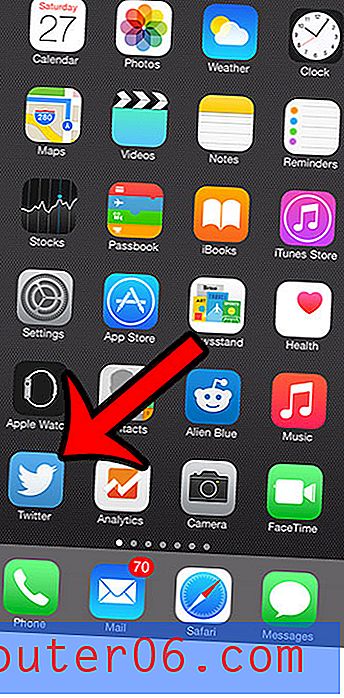
Stap 2: Selecteer de optie Ik onder aan het scherm.
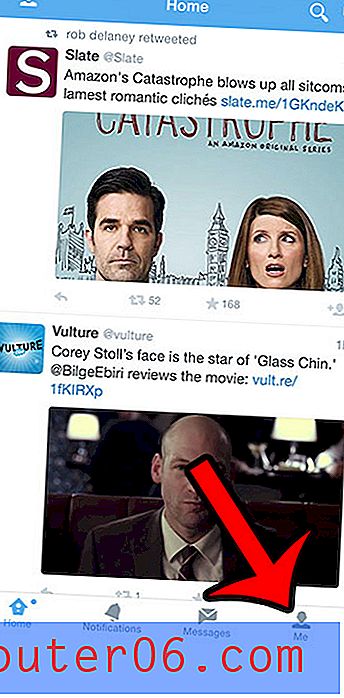
Stap 3: Tik op het tandwielpictogram in het midden van het venster.
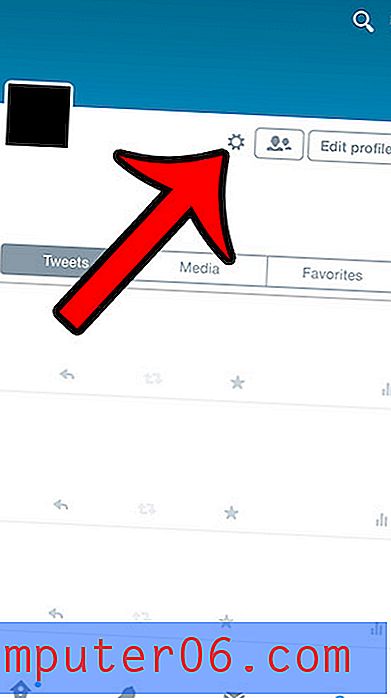
Stap 4: Tik op de knop Instellingen .
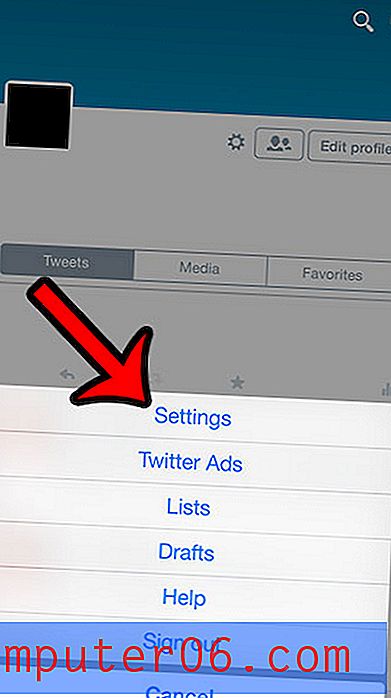
Stap 5: Tik op de knop rechts van Voorbeeldafbeeldingen en tik vervolgens op de knop Gereed in de rechterbovenhoek van het scherm.
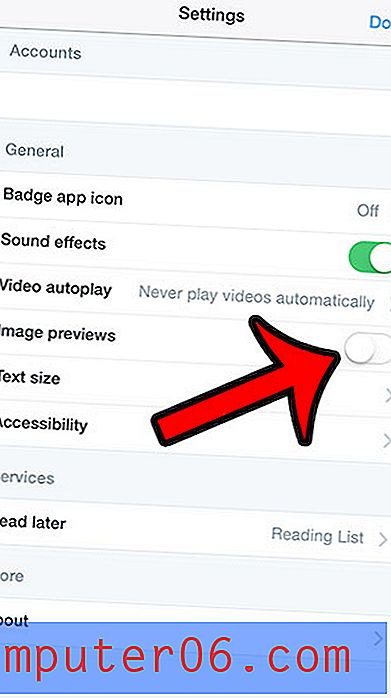
Er zijn veel andere instellingen op dit scherm die kunnen worden aangepast om uw ervaring met de iPhone Twitter-app te verbeteren. U kunt bijvoorbeeld de manier aanpassen waarop Twitter video in uw feed verwerkt. Dit kan een geweldige manier zijn om wat extra mobiele data te besparen als je merkt dat Twitter er veel van gebruikt.